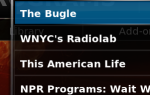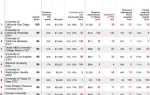Я абсолютно чертовски люблю Spotify. За установленную плату каждый месяц
Я абсолютно чертовски люблю Spotify. За установленную плату каждый месяц
Я могу слушать столько музыки, сколько захочу, синхронизировать тысячи треков с моим телефоном и открывать для себя совершенно новых исполнителей.
с легкостью. Социальные пользователи будут любить интеграцию с Facebook, которая позволяет легко отправлять треки друг другу и недавно добавленные приложения Spotify
делает Spotify платформой для музыки, а не просто потоковым сервисом.
Если вы вложили время и деньги в плейлисты и подписку, имеет смысл изучить некоторые менее известные функции и особенности, которые может предложить клиент Spotify. Нельзя отрицать, что платформа интуитивно понятна и проста в использовании, но вы будете прощены за то, что упустили некоторые из более продвинутых функций.
Вот некоторые из менее очевидных вещей, которые вы можете сделать, чтобы сделать ваше время с Spotify еще лучше.
Организация плейлистов с папками
Это может быть очевидным для некоторых, но плейлисты могут быть организованы в папки, чтобы держать их в порядке. Это может быть особенно полезно для организации по жанру, эпохе или для хранения всех ваших плейлистов, относящихся к конкретному исполнителю или саундтрека, в одном месте.
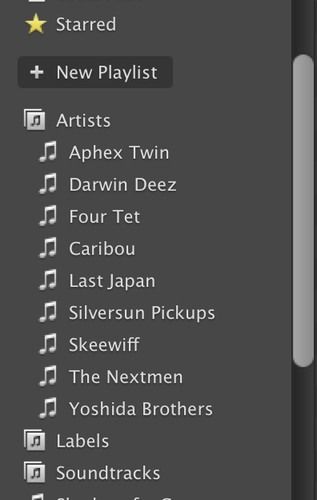
Создайте новую папку списка воспроизведения с помощью параметра «Новая папка списка воспроизведения» в меню «Файл» или с помощью сочетаний клавиш Ctrl + Shift + N или Cmd + Shift + N в версии для Mac. Если у вас есть тонна плейлистов, которые вы хотели бы лучше организовать, то папки с плейлистами — это ответ.
Используйте параметры расширенного поиска
Одна из менее известных мощных функций, обнаруженных в репертуаре Spotify, — расширенные параметры поиска, которые можно использовать для поиска по жанру, метке и, более просто, с помощью параметров поиска. Вы можете использовать следующие команды для выполнения определенных поисков:
- Жанр например «Жанр: рок в твою честь» ищет «в твою честь» только в «рок». Полный список жанров см. В разделе Spotify Gateway. Вы также можете просто найти жанр в целом, например, «Genre: ambientbreakbeat» — список треков окружающего брейкбита.
- заглавие например «Заголовок: в вашу честь» ищет слово «в вашу честь» только в заголовках. Это не включает названия альбомов или имена исполнителей, только названия песен.
- художник например «Artist: foo fighters» для «foo fighters» только в именах артистов.
- Альбом например «Album: нечего терять» для слова «нечего терять» только в названиях альбомов.
- Год например «Год: 2005 в вашу честь» ищет выпуски «в вашу честь» 2005 года (соответствует всем полям). Может также использоваться для указания диапазона, например, «Год: 1990-1995 оазис» для релизов Oasis в период с 1990 по 1995 год.
- этикетка например «Label: ninja-tune», чтобы найти артистов на лейбле Ninja Tune. Черточка необходима для всех пробелов, например, «Больничные записи», но частичные совпадения также работают как «Roadrunner» для Roadrunner Records.
Обновите свои локальные музыкальные теги
Spotify использует Gracenote, музыкальную базу данных с более чем 130 миллионами треков под своим крылом. В списке «Библиотека»> «Локальный» список мелодий вы можете выбрать столько дорожек, сколько вам нужно, затем щелкнуть правой кнопкой мыши (удерживая клавишу «Control» или щелкнув двумя пальцами на Mac) и выбрать «Обновить информацию» в Gracenote, чтобы убедиться, что ваши теги правильно организованы.
Укажите время при совместном использовании треков
Аспект обмена — одна из лучших частей Spotify, и именно это делает интеграцию с Facebook настолько полезной. Хотя общий доступ по HTTP-ссылке и Spotify URI все хорошо и хорошо, также можно указать время, с которого должна воспроизводиться общая дорожка.
Для этого просто добавьте # в конец ссылки. Поэтому для привязки к 3-минутной 10-секундной отметке в этом треке Spotify URI будет выглядеть следующим образом:
spotify:track:4c9FIjxXYYEyD9iH02fvbu#3:10
Для HTTP-ссылок будет работать тот же трюк, и та же самая песня будет выглядеть так:
http://open.spotify.com/track/4c9FIjxXYYEyD9iH02fvbu#3:10
Основные сочетания клавиш
Существует исчерпывающее количество сочетаний клавиш, которые любой опытный пользователь Spotify захочет освоить, и они варьируются от базовых Ctrl / Cmd + N для нового списка воспроизведения и Ctrl / Cmd + C для копирования треков в Ctrl / Cmd + Shift + Вниз, чтобы отключить звук клиента и Ctrl / Cmd + G, чтобы показать отдельные изображения рядом с каждой дорожкой.
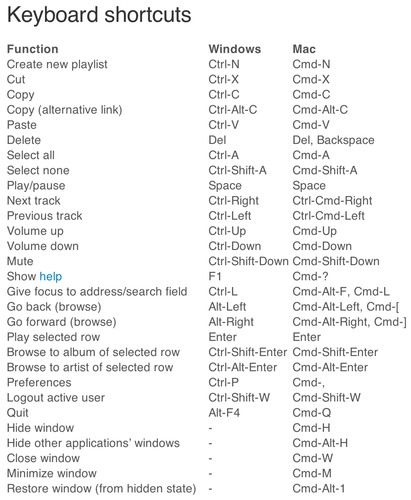
Вы можете увидеть полный список выше, или же добавить в закладки или поделиться этой страницей для дальнейшего использования.
Посмотреть популярные треки
Опция Top Lists на боковой панели по умолчанию отображает лучшие треки и альбомы в вашем регионе. В дополнение к возможности просмотра того, что популярно во всем мире или в другом регионе, вы также можете изменить это, чтобы показывать исполнителей и свои личные 20 лучших альбомов и треков.
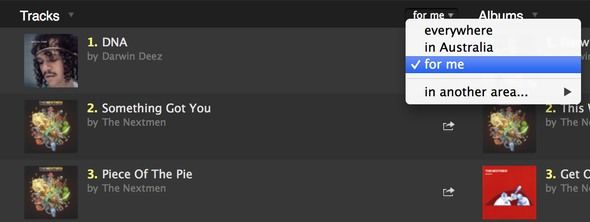
Просто нажмите на раскрывающееся меню рядом с каждым столбцом, чтобы выбрать исполнителей, альбомы и треки, а также глобальные, национальные или собственные персональные треки. Похоже, что список сбрасывается каждую неделю, но это обеспечивает хорошее краткосрочное использование ваших данных прослушивания.
Перетащить больше
Перетаскивание дорожки из Spotify в окно мгновенного обмена сообщениями или текст сообщения электронной почты предоставит вам симпатичную ссылку HTTP (не URI Spotify), которую ваши друзья могут щелкнуть и использовать для прослушивания. Вы также можете перетащить треки из основного списка Spotify на треки прямо в столбец друзей справа, чтобы поделиться им.
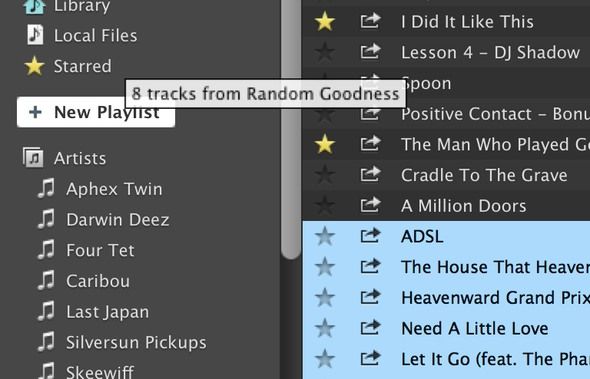
Это работает и с плейлистами. Если вам нужен быстрый список воспроизведения, выберите несколько дорожек с помощью кнопки Ctrl или Cmd (вы также можете использовать Shift для указания диапазона дорожек), а затем перетащите их на кнопку «Новый список воспроизведения» — bam, мгновенное создание списка воспроизведения!
В заключение…
Если вы заплатили за это, и ваше интернет-соединение может с этим справиться, то, возможно, вы захотите включить потоковую передачу высокого качества с панели «Настройки» (Ctrl / Cmd + P) в разделе «Воспроизведение». Эта панель также включает опции для включения кроссфейдера, который будет микшировать ваши треки — хотя и примерно — вместе.
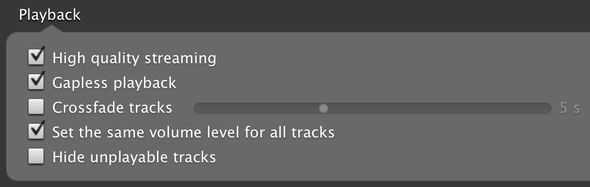
И последнее, что я отключил из слова «ход» — это опция «Скрыть неиграбельные треки», которая включена по умолчанию. Это показывает, что неиграемые (по любой причине) треки отображаются в виде неактивных выделений, и это полезно, когда вы задаетесь вопросом, исчезло ли что-то или решаете, насколько ограничительными могут быть определенные регионы.
Надеемся, что эти советы помогут вам получить немного больше от Spotify, если у вас есть любимые или те, которые мы не упоминали здесь, то обязательно поделитесь в комментариях ниже!